excel快速输入特殊符号(Excel如何快速输入对)

我们在做表格的时候,是不是经常遇到需要设置“对”和“错”的符号,半天也找不到如何设置?小渔今天教你一招轻松搞定,记得收藏起来以后用哦!

1、我们选中需要编辑的区域,找到字体,设置字体为Wingdings2;

2、接下来我们在刚刚选择的单元格中,输入大写P,得到“对”的符号;

3、输入大写O,得到“错”的符号;
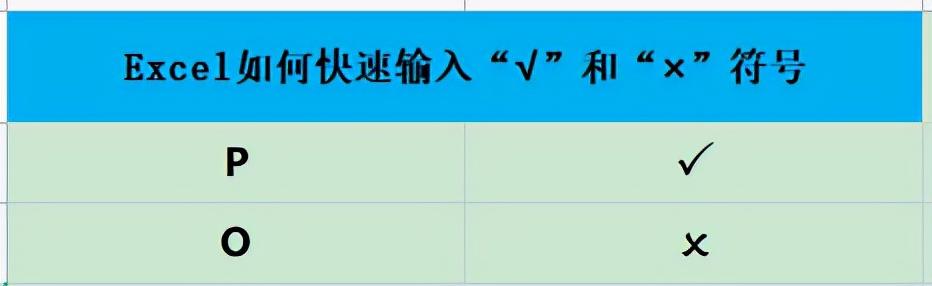
4、输入大写R,得到带框框“对”的符号;

5、输入大写O,得到带框框“错”的符号;

6、今天的小技巧,你学废了吗?
,免责声明:本文仅代表文章作者的个人观点,与本站无关。其原创性、真实性以及文中陈述文字和内容未经本站证实,对本文以及其中全部或者部分内容文字的真实性、完整性和原创性本站不作任何保证或承诺,请读者仅作参考,并自行核实相关内容。文章投诉邮箱:anhduc.ph@yahoo.com






